Muziek overzetten van computer naar Android: 6 oplossingen
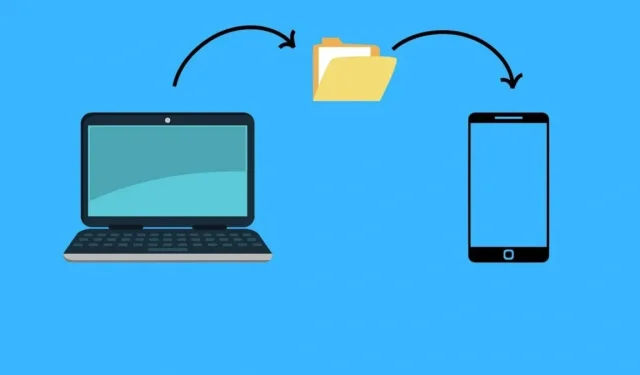
Er is één ding dat ervoor zorgt dat je je onderweg wilt vergezellen: muziek. Maar hoe kunt u muziek overal mee naartoe nemen als de muziekbestanden naar uw computer zijn gedownload?
Als je dit artikel aan het lezen bent, weet ik zeker dat je een manier probeert te vinden om je muziekbestanden over te zetten van een computer naar een Android-telefoon. Het overzetten van muziekbestanden naar een Android -apparaat kan een ontmoedigende taak zijn. Hier is een stapsgewijze handleiding om u te helpen.
Oplossingen om muziek over te zetten van computer naar Android
- Muziek overzetten van computer naar Android met USB-kabel
- Uploaden naar Google Drive
- Uploaden naar dropbox
- Draadloze overdracht met Airdroid
- Stuur muziek van computer naar Android via Bluetooth
- Muziek overzetten van computer naar Android via e-mail
1. Zet muziek over van computer naar Android met een USB-kabel
De meest efficiënte manier om muziekbestanden over te zetten van computer naar Android is USB-kabeloverdracht. De overdrachtsmethode is heel eenvoudig, maar verschilt enigszins, afhankelijk van of u een pc of Mac gebruikt.
USB-overdracht vanaf Windows-pc
- Verbind uw Android met uw Windows-pc met een USB-kabel.
- Er verschijnt een verbindingsoptie op uw telefoon; selecteer “Bestandsoverdracht (MTP)”.
- Selecteer de muziekbestanden van uw computer die u wilt overzetten.
- Sleep of verplaats bestanden naar de map Muziek van je Android-telefoon.
USB-overdracht vanaf Windows Mac
- Installeer Android File Transfer op uw Mac-computer.
- Verbind uw Android met uw Windows-pc met een USB-kabel.
- Er verschijnt een verbindingsoptie op uw telefoon; selecteer “Bestandsoverdracht (MTP)”.
- Selecteer de muziekbestanden van uw computer die u wilt overzetten.
- Verplaats bestanden naar de muziekmap op een Android-apparaat met Android File Transfer.
2. Uploaden naar Google Drive
Het uploaden van muziek naar Google Drive en het vervolgens daar downloaden is ook een geweldige manier om muziek over te zetten als je het niet kunt overzetten via een USB-kabel. Om dit te doen, moet u de onderstaande stappen volgen:
- Open Google Webdrive
- Klik op “Maken” in de linkerbovenhoek en selecteer “Bestand of map uploaden”, afhankelijk van wat u wilt overzetten.
- Selecteer de bestanden en mappen die u wilt uploaden en klik vervolgens op “Openen” om het bestandsoverdrachtproces te starten.
- Zodra de overdracht is voltooid, opent u Google Drive op uw Android-telefoon.
- Open nu het muziekbestand, klik op de drie puntjes bovenaan het scherm en selecteer Downloaden.
Opmerking. Hoewel u een map naar Google Drive kunt uploaden, kunt u bij het uploaden slechts één bestand tegelijk doen. Daarom is deze methode onhandig als u veel bestanden wilt overzetten.
3. Uploaden naar Dropbox
Als je liever geen Google Drive gebruikt, kun je Dropbox proberen. Dropbox biedt gratis 2 GB opslagruimte, wat meer dan genoeg is om honderden muziekbestanden te downloaden. Dit zijn de stappen die u moet volgen:
- Open Dropbox Web op je computer.
- Klik op “Uploaden” en selecteer de bestanden die u wilt overzetten.
- Klik na het selecteren van bestanden op “Openen” om te beginnen met het uploaden van bestanden naar Dropbox.
- Na het downloaden van de bestanden start je Dropbox op Android.
- Selecteer uw bestand door erop te tikken en tik vervolgens op “Offline beschikbaar maken”.
4. Draadloze overdracht met Airdroid
Als de muziek die je overzet kleiner is dan 200 MB en je hebt geen USB-kabel om muziek rechtstreeks naar je telefoon over te zetten, komt de Airdroid-app voor bestandsoverdracht je te hulp, omdat je hiermee bestanden van het ene apparaat naar het andere kunt overbrengen. een andere zonder draden. Hier zijn enkele eenvoudige stappen die u moet volgen:
- Download de Airdroid-app op uw Android-telefoon uit de Google Play Store en maak een nieuw account aan of log in met uw Google-account.
- Nadat je een account hebt aangemaakt, ga je naar de Airdroid-webpagina en log je in bij Airdroid op je computer.
- Selecteer nu bestanden in de werkbalk; u kunt een map of een bestand selecteren.
- Nadat u het bestand hebt geselecteerd, klikt u op “Openen” om het overdrachtsproces te starten en de bestanden worden zeer binnenkort overgedragen.
- Ga nu terug naar de Airdroid-app en ga naar het gedeelte “Overdracht” linksonder; selecteer vanaf daar Airdroid Internet. (Daar vindt u al uw bestanden)
- Klik op uw bestanden, selecteer “Opslaan als” en breng ze over naar uw map voor muziekbeheer.
5. Stuur muziek van computer naar Android via Bluetooth
Als uw computer Bluetooth heeft, kunt u deze gebruiken om bestanden over te zetten van uw computer naar Android. Zorg ervoor dat Windows op uw computer draait, aangezien Mac Bluetooth niet compatibel is met Android-apparaten:
- Schakel Bluetooth op beide apparaten in.
- Ga nu naar “Configuratiescherm”> “Hardware en geluiden”> “Apparaten en printers”> “Bluetooth-apparaat toevoegen” en klik op uw apparaat in de resultaten die op het computerscherm worden weergegeven.
- Koppel de code die door de computer wordt verstrekt aan uw Android-apparaat.
- Selecteer muziekbestanden op uw computer en breng ze vervolgens via Bluetooth over naar uw Android-apparaat.
6. Zet muziek over van computer naar Android via e-mail
E-mail is een andere geweldige optie voor het overzetten van bestanden van computer naar Android. Het enige probleem is dat we maximaal 25 MB aan bijlagen per e-mail kunnen verzenden, wat betekent dat als we meerdere bestanden moeten overdragen, we deze niet in één e-mail kunnen overzetten.
Daarom heeft het alleen zin om e-mail te gebruiken als u maar een paar bestanden hoeft over te dragen. Hier zijn de stappen om muziekbestanden van computer naar Android te verzenden.
- Open de e-mailwebsite op uw computer en klik op “Maken”.
- Selecteer nu uw e-mailadres in het ontvangersveld en klik op het bijlagepictogram.
- Zoek nu uw bestand en klik op Openen > Verzenden nadat u het hebt geselecteerd.
- Open nu hetzelfde e-mailaccount op uw telefoon en klik na het openen van de e-mail op het downloadpictogram om muziek op Android te downloaden.
Conclusie
De methoden voor het overzetten van muziekbestanden van computer naar Android zijn heel eenvoudig, maar kunnen variëren afhankelijk van het aantal bestanden dat u wilt overzetten en de gewenste snelheid.
De snelste manier om bestanden over te zetten is via een kabel, maar als je draadloos wilt overzetten, is Google Drive de beste keuze. Het maakt echter niet uit welke methode u in dit artikel kiest, het zal de klus klaren.
FAQ
Waar gaan mp3-bestanden naar de Samsung-telefoon?
MP3-bestanden vindt u in de audiocategorie Mijn bestanden. Mijn bestanden bevinden zich meestal in de app-lade.
Kan ik muziek overzetten van MP3 naar Android-telefoon?
Ja, je kunt muziek van MP3 naar je Android-telefoon overbrengen door de SD-kaart uit MP3 te verwijderen en deze vervolgens in de SD-kaartsleuf van je telefoon te plaatsen en vanaf daar alle muziek naar je telefoon te downloaden. Als uw telefoon geen SD-kaartsleuf heeft, kunt u deze muziek met een SD-kaartadapter naar uw computer overbrengen en vervolgens de muziek via een kabel of draadloos van uw computer naar uw Android-telefoon overbrengen.
Kan ik mijn muziek overzetten van pc naar iPhone?
– Verbind uw apparaat met uw computer via een Wi-Fi-verbinding door Wi-Fi-synchronisatie in te schakelen. – Open nu de iTunes-app op uw pc en klik op de knop Apparaat in de linkerbovenhoek van het iTunes-venster. – Selecteer Bestanden delen. – Selecteer de toepassing waarnaar u het bestand wilt overbrengen. – Klik op “Toevoegen”, selecteer het muziekbestand dat u wilt overzetten en klik vervolgens op “Toevoegen”. – Open nu hetzelfde iTunes-account op uw telefoon en download de bestanden.
Hoe muziek overzetten van computer naar Android zonder USB-kabel?
U kunt de volgende methoden proberen om muziek over te zetten van pc naar Android zonder een USB-kabel.– Upload muziekbestanden naar Drive– Upload muziekbestanden naar Dropbox– Verstuur muziekbestanden via e-mail– Gebruik Bluetooth



Geef een reactie